WhatsApp est l'application de messagerie instantanée la plus utilisée par les utilisateurs. Combien de temps Telegram peut être bien mieux, WhatsApp a de son côté 1 milliards d'utilisateurs dans le monde. Avec lui sont échangés des messages, des photos, des vidéos, des fichiers audio et des fichiers de différents types. Pour un utilisateur, perdre tout cela à cause d'un changement de smartphone signifierait la fin. Cependant, il est possible transfert bavarder de WhatsApp d'un appareil à l'autre, en sauvegardant messages et contenus multimédia.
index
- D'Android à Android
- D'iPhone à iPhone
- Da Windows Phone un Windows Phone
- Sur Android et iPhone, et vice-versa
- Da Windows Phone annonce Android
Procédure d'Android vers Android
Si vous devez transférer des données d'application d'un ancien smartphone Android vers un nouveau, la première chose à faire est de sauvegarde avec Google Drive chats et fichiers. Comment faire? Simple, suivez simplement les étapes ci-dessous.
Sauvegarde avec Google Drive
- ouvert WhatsApp;
- Sélectionnez l'icône de Options, celui avec les 3 points ;
- Puis la voix réglages;
- Dans le nouvel écran, sélectionnez l'élément Chat;
- Sélectionnez l'élément Sauvegarde des discussions;
- Cochez l'option Inclure la scieo, au cas où vous souhaiteriez également enregistrer les vidéos ;
- Enfin, la voix Sauvegarder.
Une fois cela fait, la procédure de sauvegarde de toutes les données de l'application commencera. Cela prendra quelques minutes, selon la quantité de données et la vitesse de votre connexion Internet.
Nous vous conseillons d'effectuer ce type d'opération connecté à un réseau Wi-Fi.
Restauration de sauvegarde Google Drive et transfert de chat
À ce stade, vous êtes prêt pour transfert Chats WhatsApp sur le nouveau smartphone. Il n'est pas nécessaire d'importer des fichiers ou des dossiers. En fait, la sauvegarde a été enregistrée sur le nuage grâce au service Google Drive.
- Installer et ouvrir WhatsApp;
- Faire le configuration, en saisissant votre numéro de téléphone;
- À ce stade, il vous sera demandé de restaurer une sauvegarde;
- Enfin, sélectionnez l'option Restaurer.
Il est crucial que le compte de Google Drive avec lequel vous avez sauvegardé, est le même avec lequel vous décidez de le restaurer. Il n'est pas possible de faire et de restaurer une sauvegarde avec deux comptes différents.
Une fois la réinitialisation terminée, vous aurez tous vos messages, photos et vidéos sur le nouvel appareil.
Procédures iPhone et iPhone
La procédure pour les appareils Apple est très similaire à celle observée pour les smartphones Android. Ici aussi, vous devez faire une sauvegarde de toutes vos données, cette fois, cependant, avec iCloud.
Sauvegarde avec iCloud
- ouvert WhatsApp;
- Passer à la rubrique réglages;
- Sélectionnez l'élément Chat;
- Puis la voix Sauvegarde des discussions;
- Cochez l'option Inclure la scieou, au cas où vous souhaiteriez également transférer les vidéos ;
- Enfin l'option Sauvegarder maintenant.
Une fois cela fait, la procédure de sauvegarde commencera, qui durera plus ou moins en fonction de votre connexion internet. Nous vous recommandons également de garder votre smartphone connecté au réseau Wi-Fi jusqu'à la fin de l'opération de sauvegarde.
Restauration de sauvegarde ICloud et transfert de chat
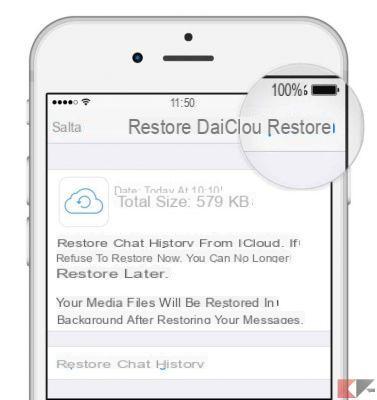
À ce stade, vous êtes prêt à transférer toutes les données enregistrées sur le nouvel iPhone.
- Installer et ouvrir WhatsApp;
- Suivre la configuration et vérifie le tien numéro téléphone;
- Sélectionnez l'élément Restaurer depuis iCloud;
- Enfin, sélectionnez l'option Restaurer.
À ce stade, l'opération de restauration commencera et toutes les discussions, avec les messages, photos et vidéos associés, seront transférées sur le nouveau smartphone. Il est crucial que le numéro de téléphone avec lequel vous restaurez la sauvegarde est la même avec laquelle vous avez sauvegardé précédemment.
Da Windows Phone un Windows Phone
Oui, il y a encore ceux qui utilisent un smartphone windows Phone. Pour cette raison, nous rapportons également la procédure pour les smartphones Windows Phone.
Sauvegarde avec One Drive
- ouvert WhatsApp;
- Sélectionnez le menu Autre, c'est l'icône avec les 3 points ;
- Puis la voix réglages;
- À ce stade, Discuter et appeler,
- Sélectionnez l'élément sauvegarde;
- Enfin l'option sauvegarde.
Une fois cela fait, l'application commencera à sauvegarder toutes vos données.
Restauration et transfert de chat
À ce stade, vous pouvez transférer les discussions enregistrées vers le nouveau smartphone Windows Phone.
- Installer et ouvrir WhatsApp;
- Suivre la configuration et entrez le vôtre numéro téléphone;
- À ce stade, il vous sera demandé de restaurer la sauvegarde ;
- Sélectionnez l'élément Restaurer.
Cela transférera les messages, les photos et les vidéos précédemment sauvegardés.
Procédure d'Android vers iPhone (et vice versa)
techniquement pas possible transférer les chats d'un smartphone Android vers un iPhone, et vice versa. Prestations de service nuage que l'utilisation des deux versions de l'application est différente. En fait, le service cloud pour la sauvegarde est Google Drive, tandis que pour l'iPhone le service cloud est iCloud.
Pour cette raison, le transfert entre les deux systèmes d'exploitation n'est pas possible. Cependant, une demande a été faite, appelée Wazzap Migrator, ce qui contourne le problème. Pour terminer la procédure, vous aurez besoin du fichier Stockage de chat.sqlite contenu dans l'iPhone.
Heureusement, le développeur de l'application a mis au point dû guide clair et détaillé comment utiliser son application et comment transférer des chats.
- Guide pour Windows
- Guide pour Mac
Vous pouvez télécharger l'application directement depuis Play Store. Malheureusement, l'application n'est pas gratuite et coûte 3,79€. Cependant, c'est une très bonne application qui vous permet d'atteindre le résultat promis.
TÉLÉCHARGER | Migrateur Wazzap
Procédure pour Windows Phone et Android
Vous pouvez transférer de windows Phone vers Android ou vice versa ? Malheureusement, la réponse est non. Le transfert de chats n'est possible qu'entre smartphones avec le même système d'exploitation. Par conséquent, il n'est pas non plus possible de transférer des chats de Windows Phone vers iPhone et vice versa.
conclusions
Dans ce guide, nous vous avons montré comment transférer des discussions WhatsApp en quelques étapes simples. Malheureusement, il n'existe aucun moyen officiel de transférer des conversations entre différents systèmes d'exploitation. Trouvons-nous une solution pour tout le monde ? Et WhatsApp ?


























